只听有声读物而不是用手阅读实际的书总是最好和方便的。 想象? 您不必每次外出时都带书。 只要您将有声读物文件保存在设备上,就可以随时随地收听。 但是,尝试保存AAX文件时会出现一些问题。 这就是为什么需要指南 将AAX转换为MP3 也开始流行。
作为有声读物爱好者,需要在他们一直使用的设备上存储一些有声读物。 但是,文件格式AAX有时会限制用户欣赏自己喜欢的有声读物文件。 我们将在本文中讨论为什么需要将AAX转换为MP3格式以及有关AAX格式的详细信息的原因。 除此之外,您还将学习可以在线和离线使用的工具,这些工具可以进行上述转换而不会带来麻烦。
如果您想了解上述所有内容,那么您必须坚持这篇文章,直到最后。
文章内容 第1部分。什么是AAX?第2部分。为什么要将AAX转换为MP3?第3部分。如何将AAX转换为MP3?部分4。 结论
如前所述,在转到将AAX转换为MP3的方法和工具之前,我们将首先为您提供有关AAX文件格式的想法。 当然,您现在可能正在听有声读物一段时间,但是您可能对有声读物文件使用的一种文件格式-AAX文件格式没有足够的了解。
这款 AAX档案格式 是一种与从在线网站(如 听得见 和别的。 这是Audible开发和创建的一种格式。 这种格式的文件包含媒体,例如图像,视频,时间轴,甚至链接。 保持此格式的文件使用.aax文件扩展名。 此类文件可以在多种媒体播放器上播放,包括 iTunes,Microsoft Zune,Amazon Kindle,iPod和Creative Zen。
而且,为了使您喜欢的Audible有声读物在上述这些小工具上播放,需要通过该站点和订阅帐户。 由于iTunes应用程序支持这些AAX有声读物,因此用户可以使用Windows计算机或Mac计算机来收听那些AAX有声读物。
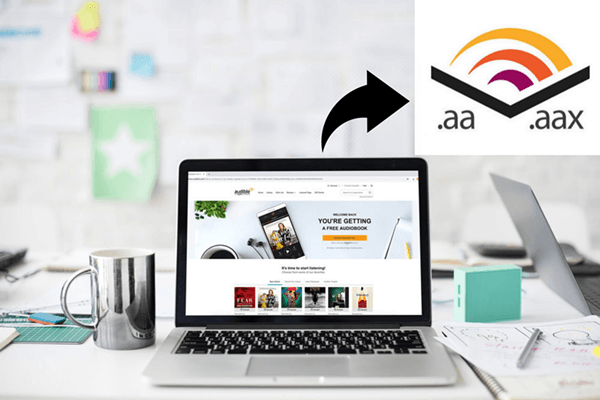
添加到上面的文件,那些保留.aax文件扩展名的文件,其大小会稍大一些,因此需要花费更多的时间来下载。 这样做的原因是因为AAX文件已压缩。 它们具有每秒64 Kbit的比特率。 如果要通过Audible下载,这就是第一个选项。
如果您想知道如何打开AAX文件,只需双击即可与其他文件一样启动该文件。 那些能够打开此文件的应用程序将立即打开文件。 但是,如果您没有能够打开这些文件甚至小工具的应用程序,则可能会出现问题。 你该怎么办您将继续阅读,因为我们将解锁有关如何将AAX转换为MP3格式(与AAX相比更可播放的格式)的详细信息。
为什么需要将AAX转换为MP3格式? 也许,此查询以前也打扰了您,或者直到现在一直在打扰您。 如果在当前使用的设备上打开AAX文件时遇到问题,则这可能是您应该继续并寻找将AAX转换为MP3格式的过程的原因之一。 除此之外,还有其他一些受欢迎的原因。
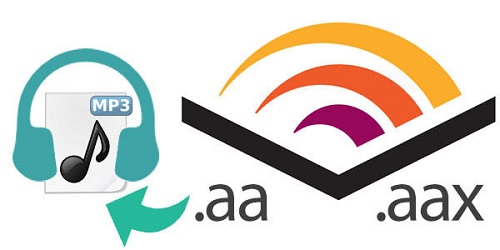
如果您至少从上述原因中获得了一个理由,那么毫无疑问,您需要直接寻找一些可以将AAX转换为MP3的软件应用程序。 你怎么能这样做?
您可以通过多种方法将AAX转换为MP3格式。 在这里,我们将与您分享一些解决方案。 如果您想了解更多详细信息,请继续阅读这篇文章。
以下是有关如何将AAX转换为MP3的说明的概述:
的确,网络上提供了多个转换器,并且每次您键入“将AAX转换为MP3格式的应用程序”时都可以提出建议。 但是,尽管有很多,但您应该始终足够敏锐,从中找出哪些将真正产生您期望的结果。 在这里,我们建议您使用 TuneSolo 苹果音乐转换器。 除了成为一个很棒的工具 转换Apple Music曲目的能力,它也有能力 处理有声读物。 因此,也向许多狂热分子提供服务。

你怎么能用这个 TuneSolo Apple Music Converter 可以将您的 AAX 文件转换为 MP3? 您可以按照以下简单指南进行操作。
虽然 TuneSolo Apple Music Converter 具有用户友好的界面,我们仍然希望让您了解每个步骤对应的详细信息,以便于转换。 这就是为什么我们为您准备了接下来的文本。 请记住以下提示。
提示:在转换过程中,您的 Apple Music 和 iTunes 应用程序都必须保持关闭且不可操作 TuneSolo Apple Music Converter,以确保成功转换并实现所需的输出。
你需要安装 TuneSolo Apple Music Converter 首先在您的 PC 上。 这些要求只是简单地完成。 成功安装后,您现在可以打开并启动转换器。 确保前往该工具的主页。
由于您不仅可以一次转换一个文件,而且可以一次转换一堆文件,因此现在可以导入任意数量的AAX文件。

文件添加完成后,请确保选择所需的输出格式,在这种情况下为MP3。 支持多种格式。 您还可以使用该工具将其他文件转换为许多其他文件格式。 此外,您可以根据自己的喜好在此步骤中选择编辑某些输出设置。

要开始转换,您只需点击页面底部的“转换”按钮。 完成后,所有这些导入的AAX文件都将转换为MP3格式。 转换完成后,您还可以下载转换后的文件。
用户可以尝试的另一种选择是通过iTunes应用程序转换那些AAX文件。 这是一个免费工具,可以已经安装在自己的PC上,如果不存在,也可以轻松安装。
这是您需要完成的步骤。
步骤1。 打开您的iTunes应用程序。
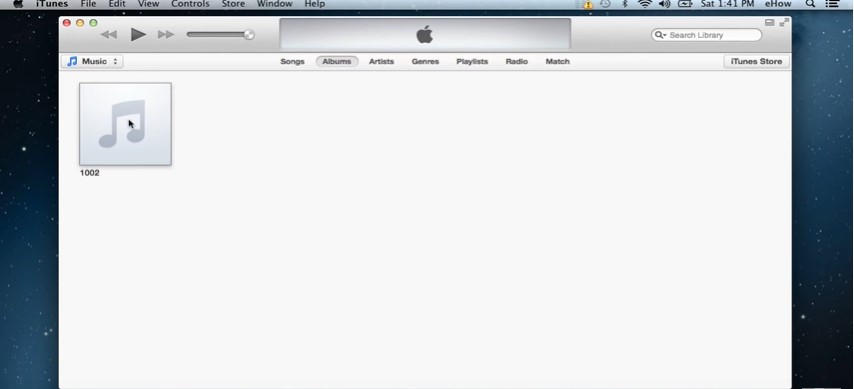
第2步。 转到位于屏幕顶部区域的“文件”按钮,然后选择“新播放列表”。 根据您的喜好命名。 确保将所有这些AAX文件添加到创建的这个新播放列表中。 通过执行拖放过程来执行此操作。
步骤#3。 将空白CD插入PC的驱动器中。 一旦检测到,请选择已创建的新播放列表,然后从选项中选择“刻录光盘”。 指出所需的速度,然后单击“刻录”按钮。 您可能会遇到一条弹出消息,提示无法处理AAX文件。 这仅意味着文件太长,您可能需要使用两张CD来完成该过程。
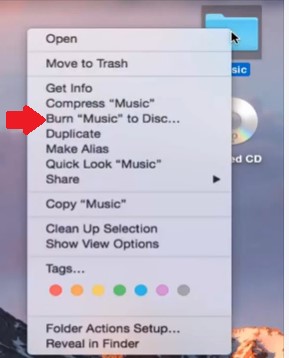
第四步。 现在,您需要导入回您在CD上刻录的那些文件。 重新插入CD,然后再次打开iTunes。 转到“常规首选项”按钮,然后依次单击“编辑”和“首选项”。 确保随后单击“导入设置”,然后选择“ MP4编码器”。 确保您单击“确定”按钮以完成。 突出显示您将在侧面板中看到的CD,然后勾选“导入选项”,这样应用程序将开始转换后的AAX文件的导入过程。

为了 将AAX转换为MP3,用户可以尝试多种方式。 最好是求助于专业的转换器,例如 TuneSolo 苹果音乐转换器。 如果您遇到有关此的问题,则可以签出并尝试使用上述工具。 否则,您可以肯定地将其用作参考。 你怎么看?
版权所有©2025 TuneSolo Software Inc. 保留所有权利。
发表评论
1.你的名字
2.您的电子邮箱
3.您的评论
提交